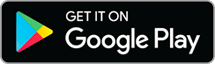How to use WhatsApp on two devices? The new multi-device function of WhatsApp is the highly anticipated version that meets the user by making the way of communicating even more versatile.
Being constantly available via a mobile device is fundamental nowadays and it is primarily WhatsApp, the most downloaded instant messaging application in the world, that allows all this.
The use of this application has incessantly generated new needs from users over time, who with their feedback identify further functions.
Therefore, developers are called to respond promptly to the inputs that emerge, periodically updating WhatsApp.
In fact, on April 25, 2023, the application presented users with a new way to use.
How to use WhatsApp on two devices
You wondered how to use whatsapp on two devices?
WhatsApp multi-device feature is the updated version of the application that allows the user to connect to your WhatsApp account via a device other than the main one – be it smartphone, tablet, wearable or desktop device – with a maximum of 4 devices.
The big news is that you don't need to stay connected to the Internet with the primary device, but it will be enough to access it every 14 days so that the WhatsApp account configuration remains on the others.
Below are the instructions to know how to use WhatsApp on two Android or iOS devices.
How to use WhatsApp on two Android devices
To know how to use WhatsApp on two devices Android just follow these simple steps.
Follow the instructions from the main device
First, you need to enter the application from your smartphone, click on menu marked by the three vertical dots icon at the top right and select “Connected devices“.
From here just click on "Connect a device” and unlock the device by entering the PIN, or authenticating via biometric recognition.
Connect a smartphone, tablet or wearable device
After following the instructions via the main device, you need to enter su Whatsapp from the one with which you want to access your account.
During configuration, instead of entering your number, you must select the item "Connect to an existing device“. This step will lead to scanning the QR Codes which will have appeared on the screen of the main device: just frame it with the new one and access to your WhatsApp account will have been successful.
Connect a Windows desktop device
To associate a computer to your account, once all the necessary steps have been completed from the main device, you need to enter the page WhatsApp Web from the browser (or enter the application WhatsApp for PC) and then scan with the main device the QR Codes appeared on the desktop screen.
Manage connected Android devices
For disconnect a device, verify it connection status, or connect others, you need to enter the application from your smartphone, press on menu marked by the three vertical dots icon at the top right of the main device and select “Devices connected“.
Subsequently, in the section “Device status” the list of each device that is currently connected to your WhatsApp account will appear.
After clicking on one session come on "Log out“, the chosen device will be disconnected from the account.
To add a device, however, you need to click on "Connect a device" and follow the instructions in the first paragraph.
How to use WhatsApp on two iOS devices
To know how to use WhatsApp on two devices iOS just follow these simple steps.
Follow the instructions from the primary device
First, you need to log in Whatsapp from your iPhone, click on the “Settings” at the bottom right and select in the screen that opens “Connected devices“.
From here just click on "Connect a device” and then log in with the unlock code, the Touch ID, or the Face ID.
Connect an iPhone, iPad or wearable device
After following the instructions via the main iPhone, you need to log in to WhatsApp from the device with which you want to access your account.
During configuration, you must click on “Connect to an existing device“.
This step will lead to the scan of the QR Codes appeared on the screen of the main device: just frame it with the new one and access to your WhatsApp account will be successful.
Connect a macOS desktop device
To associate a Mac to your account, once you have completed all the necessary steps from the main iPhone, you need to enter the page WhatsApp Web from the browser (or enter the application WhatsApp for PC) and then scan with the main device the QR Codes appeared on the desktop screen.
Manage connected IOS devices

For disconnect a device, verify it connection status, or connect others, you need to enter the application from your iPhone, press the "Settings” main and select “Connected devices”.
After clicking on a session and pressing "Disconnect" on the menu that opens, you must confirm the operation by clicking the "Disconnect" item again.Log out“. In this way the chosen device will be disconnected from the account.
To add a device, however, you need to click on "Connect a device" and follow the instructions in the first paragraph.
How to use WhatsApp on two devices: WhatsApp Business
Do you want to know how to use WhatsApp on two devices also in its version WhatsApp Business? To have the version of WhatsApp designed for companies just proceed in the same way as explained above.
How to use WhatsApp on two devices: an innovative breakthrough
In retrospect, it seems incredible that the developers hadn't thought about how to use WhatsApp on two devices before, introducing the possibility of accessing your WhatsApp profile from a device other than your personal smartphone - like with any other social network.
However, it wasn't exactly a leap of faith: already in 2016 the application had published WhatsApp Desktop, the version that allowed it to be used from a PC without access via browser.
Nowadays the modern user operates simultaneously on multiple devices, so he expects to be able to access any platform without discrimination regarding the device he uses.
What is certain is that this new multi-device feature of WhatsApp will simplify the lives of many users, who will now know how to use WhatsApp on two devices.